您是否曾经花费了 创建 Facebook 帖子 时间,决定在发布之前等待,然后却找不到您认为已保存的草稿?在 Facebook 上查找帖子草稿并不简单,但我们随时为您提供帮助。
我们将解释 Facebook 草稿的工作原理、在哪里可以找到草稿,以及如何在准备好后发布已保存的草稿。
关于 Facebook 草稿
您保存对于 Facebook 业务 页的草稿与您的个人 Facebook 个人资料中的草稿之间存在差异。
截至撰写本文时,您只能找到所有已保存的Facebook 页面的草稿 。完成后,您可以编辑、发布或删除草稿。我们将在下面解释如何执行此操作。
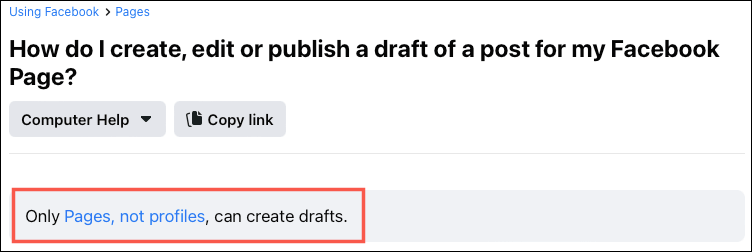
对于您的个人 Facebook 个人资料,如果您不立即发布帖子,您可能会看到将帖子保存为草稿的选项。然而,没有像 Facebook 页面那样保存这些草稿的中心位置。
考虑到所有这些,让我们开始了解如何在 Facebook 上查找您个人资料的草稿。
查找您个人资料的 Facebook 草稿
当您创建帖子并在发布之前将其关闭时,您应该会看到一个保存草稿的选项,如下所示。
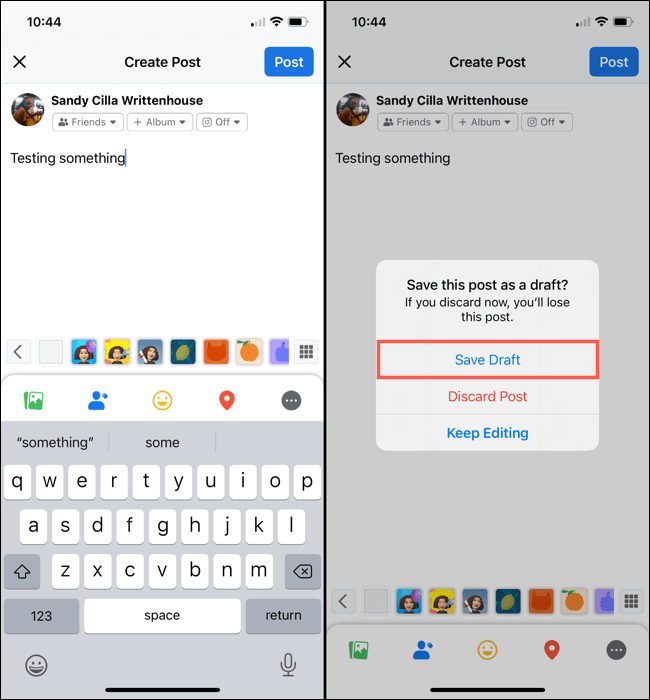
要返回该草稿,只需重新打开 Facebook 并选择新闻源中您通常开始撰写帖子的“您的想法”框即可。您将看到您保存在框中等待共享的“草稿”。要发布它,请点按发布。
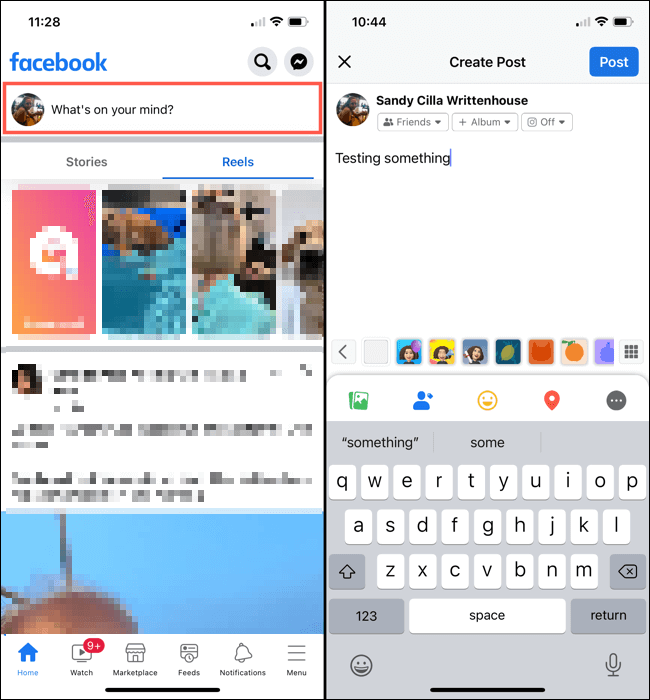
无论您在网络上还是在移动应用上使用 Facebook,其工作方式都是相同的,但此草案流程有一些注意事项。

在网络上查找页面的 Facebook 草稿
为 您管理的 Facebook 页面 保存的草稿的工作方式完全不同。您确实有一个中央位置来存放所有草稿,无论您有多少草稿。然后,您可以发布、编辑或删除已保存的草稿。
注意:这不包括群组页面 ,仅包括Facebook业务页面。
要查找您的草稿,请前往您的 Facebook 页面。
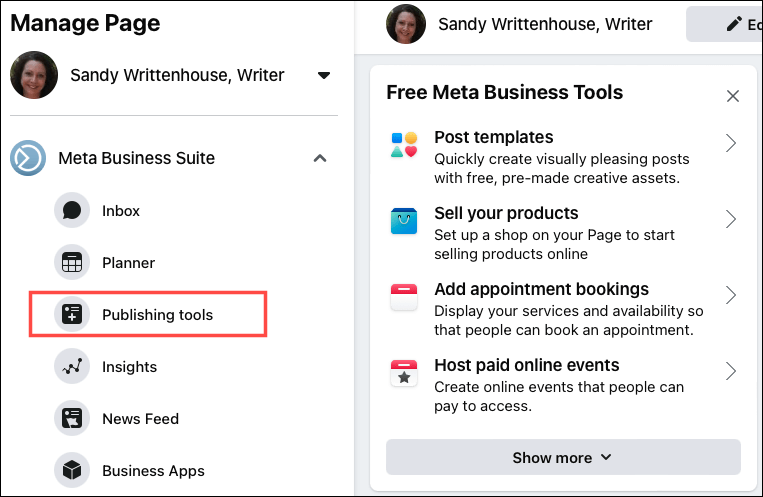
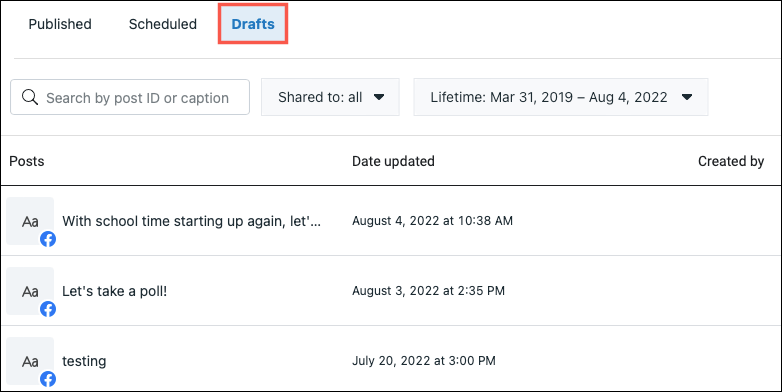
或者,您可以直接转到元商务套件网站 。
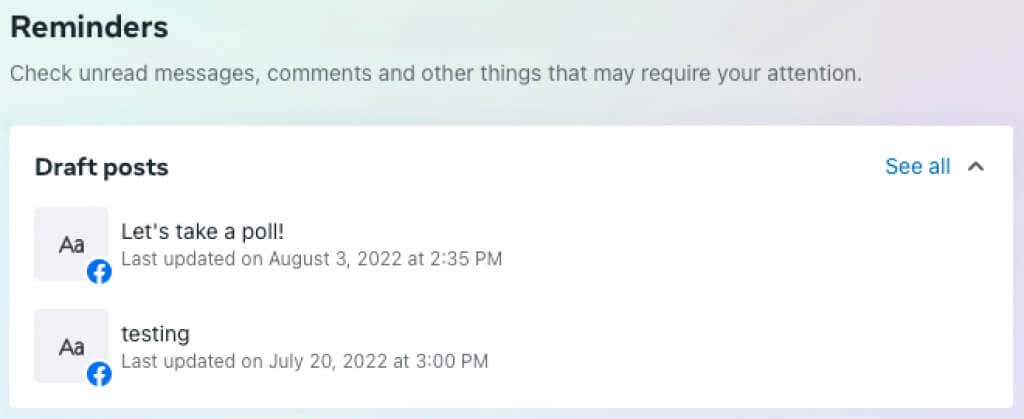
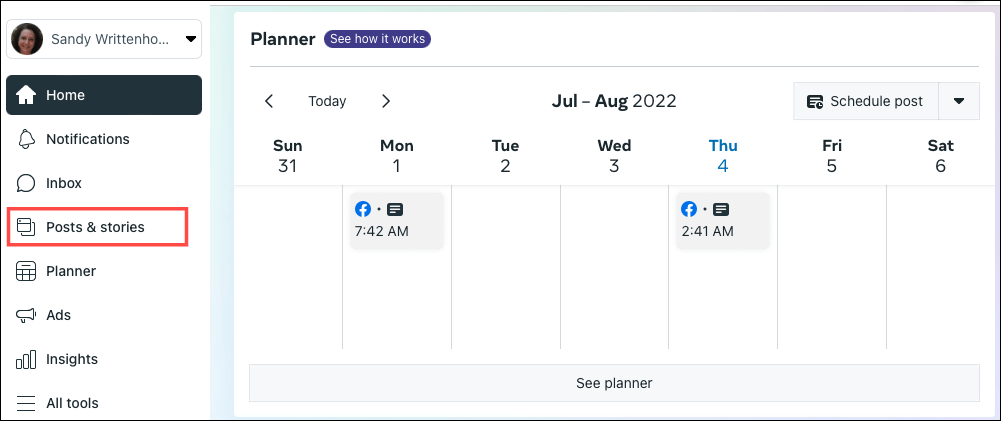
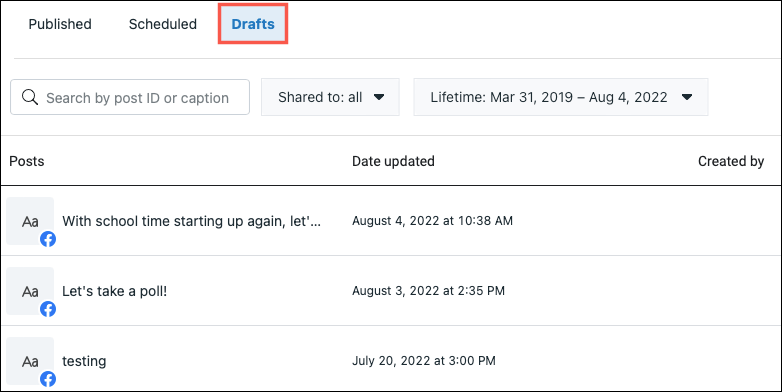
审阅和编辑草稿
要查看草稿并对其进行更改,请选择它以将其打开。在左列的文本框中进行编辑。您可以在右侧查看帖子的预览。
完成后,请执行以下操作之一:
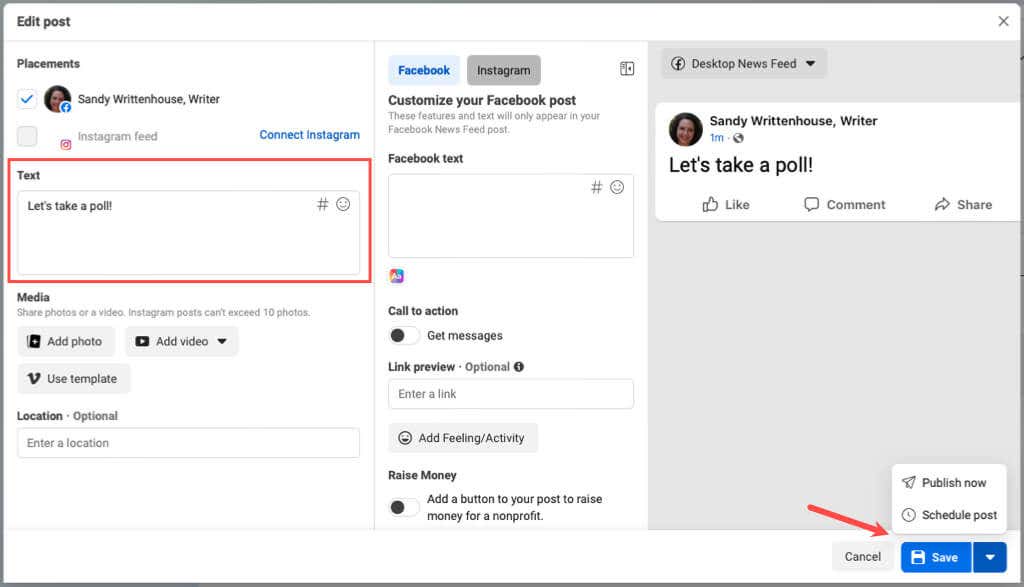
发布、安排或删除草稿
如果您想快速发布、安排或删除草稿而不进行审阅,请将光标悬停在列表中的草稿上,然后选择三个点。然后,选择其中一个选项。.
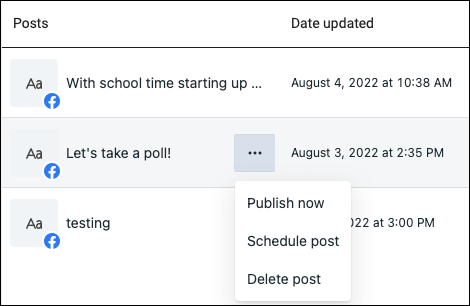
创建新草稿
您还可以创建新帖子并将其保存为网络上此位置的草稿。选择右上角的创建帖子。
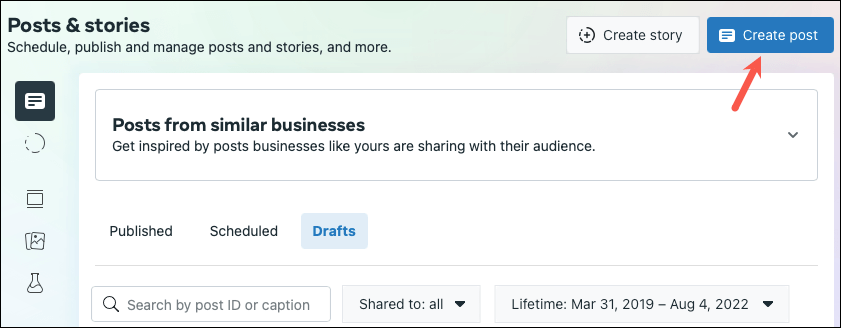
在左侧撰写您的帖子,如果您愿意,可以在包括一张照片 或视频上撰写。完成后,选择另存为草稿,然后选择保存。
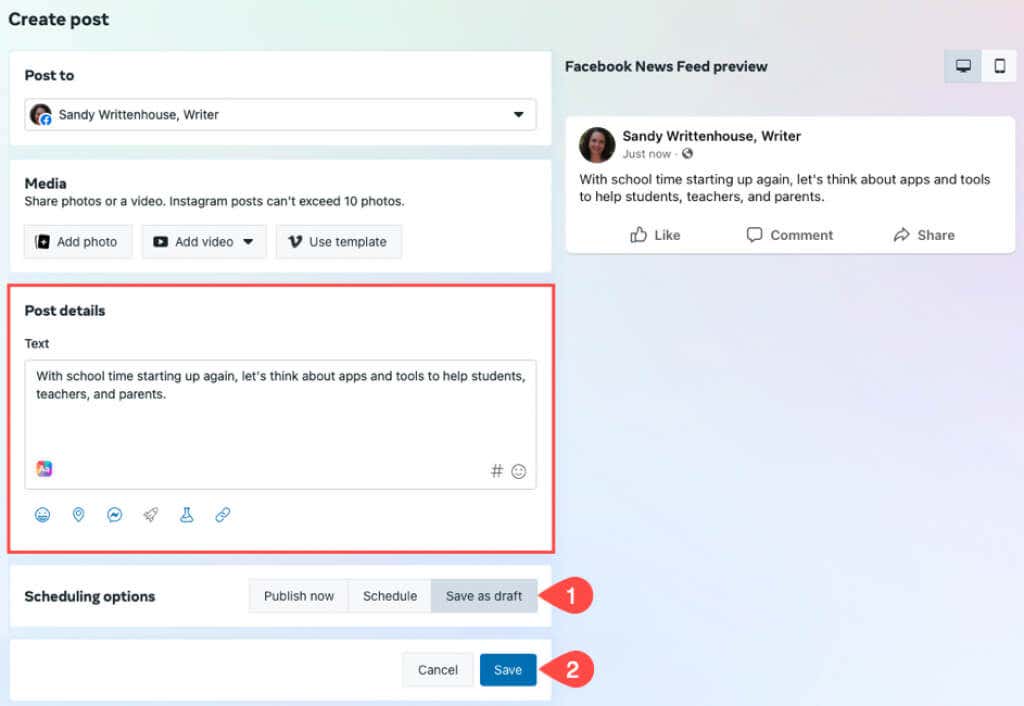
在移动应用中查找页面的 Facebook 草稿
如果您喜欢在移动设备上管理 Facebook 页面草稿,可以在 Meta Business Suite 应用中实现。
打开应用程序并选择帖子选项卡。点击左上角的已发布下拉框并选择草稿。然后,您将看到已保存的所有帖子草稿的列表。
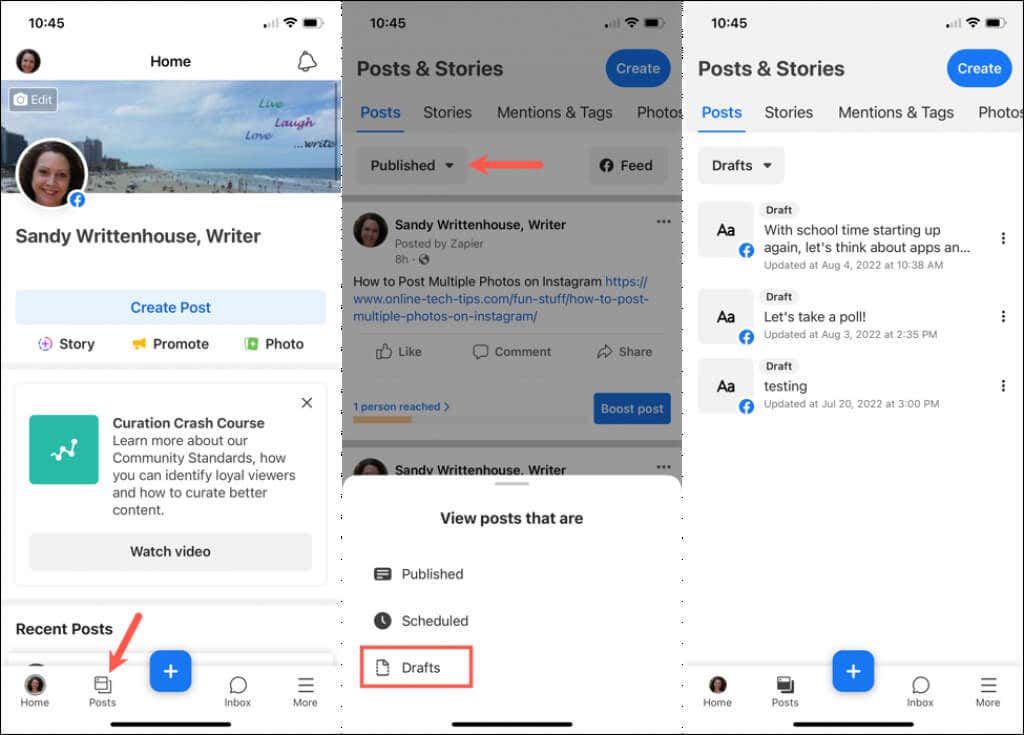
要查看和编辑草稿,请选择它。进行更改并点击下一步。然后,您可以选择立即发布、安排稍后发布或另存为草稿。点按保存。
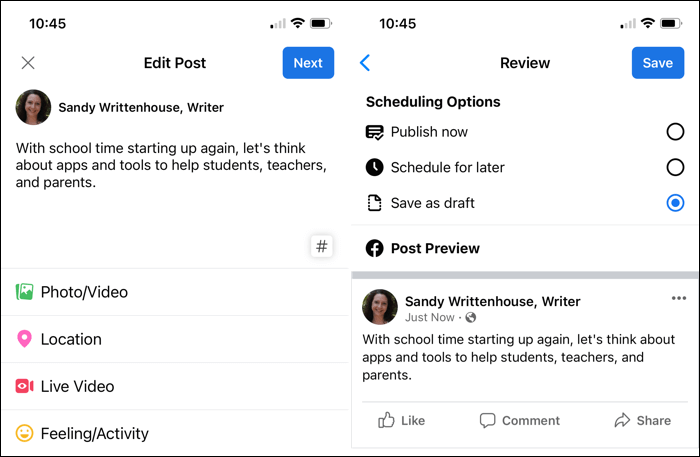
要快速发布、安排或删除草稿,请点击右侧的三个点并选择一个选项。
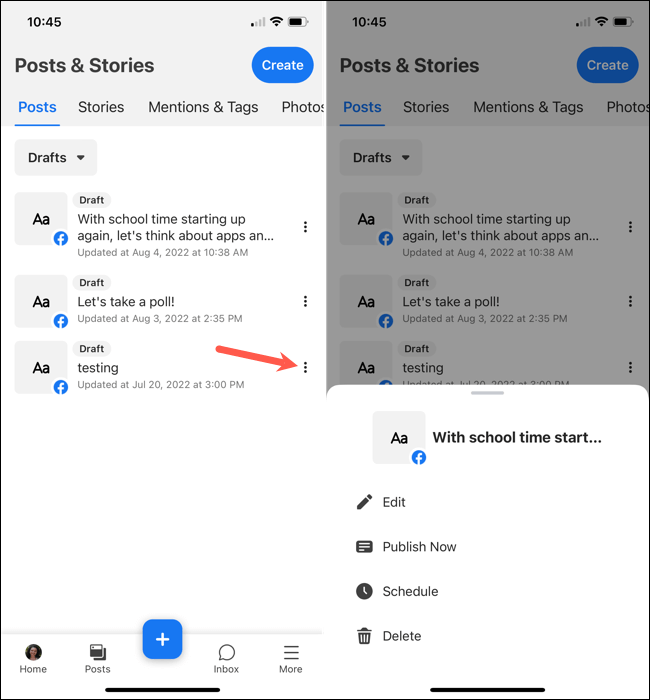
要创建并保存新草稿,请点击底部的加号,然后选择发布或选择顶部的创建。撰写您的帖子并添加您喜欢的任何其他内容。选择另存为草稿,然后点击顶部的另存为草稿。
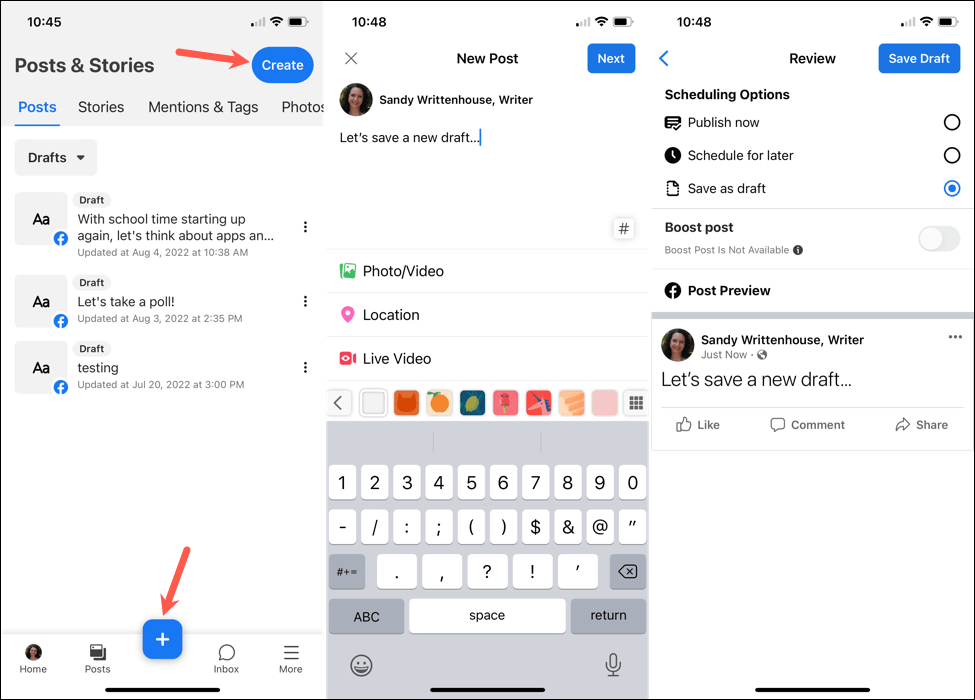
如果您没有 Meta Business Suite 应用程序,您可以在 安卓 和 iOS系统 上免费下载它来管理您的 Facebook 页面以及 安排帖子 在您的连接的 Instagram 帐户 上。
您会使用 Facebook 草稿吗?
虽然 Facebook 为个人帐户保存多篇草稿帖子固然很好,但您至少可以查看、编辑和分享您上次保存的帖子。对于 Facebook 页面,您可以创建许多草稿并根据需要发布或安排它们。
既然您已经知道如何在 Facebook 上查找草稿,请看一下如何关闭评论 查找帖子或如何在 Facebook 上固定帖子 。
.